Cursos
 Cursos
Cursos
No RM um curso geralmente se refere à unidade básica de organização educacional, composta por uma turma . Essa entidade agrupa alunos e professores para uma experiência educacional específica e pode incluir informações como programa de estudos, datas de início e término, professores e alunos matriculados, entre outros detalhes relacionados à administração e acompanhamento do processo educacional. Essa definição pode variar um pouco dependendo da configuração específica do sistema e do contexto de uso na instituição. A configuração de cursos é dividido em parâmetros 1 e 2.
 Parâmetros 1
Parâmetros 1
 Tipo de Integração
Tipo de Integração

-
- Inativo: selecionando este campo nenhum curso será criada no Canvas, essa opção pode ser selecionada quando não há interesse de criar uma estrutura de subconta.
- Padrão: selecionando este campo, o processo de integração irá criar os cursos conforme a estrutura parametrizada na grid.
- Customizado: caso a estrutura padrão de criação de cursos não atenda a demanda da instituição é possível customizar esta criação através de uma fórmula visual.
 Parâmetros do Cursos
Parâmetros do Cursos
Parâmetros do Cursos é um conjunto de regras que determinam a forma como o curso será criado.
-
- Público: o curso será criado e visível aos usuários.
- Programa do curso público: o programa será criado e visível aos usuários.
- Integra Gerenciadas: ao marcar essa opção, os cursos normais, gerenciais e gerenciadas serão criadas.
- Auto inscrição: permite aos usuários realizar a própria inscrição.
- Valida aluno matriculado: o curso só será criado se existir aluno inserido na turma/disciplina.
- Valida professor vinculado: o curso só será criado se existir professor inserido na turma/disciplina.
- Público somente para usuários autenticados: o curso so poderá ser visível para usuários que possuem cadastros com senha.
- Programa do curso público somente para usuários autenticados: o programa do curso só poderá ser visível para usuários que possuem cadastras com senha.
- Não integra curso sem template informado: curso só será criado se possuir um template preenchido.
- Template por turma/disciplina: o template pode ser separado por turma/disciplina.
- Inativa Sincronismo do Blueprint: quando o item está marcado o processo de integração não faz o sincronismo do template após a criação do curso.

![]()
Importante: o template pode ser inserido em dois campos, no campo complementar da turma/disciplina e também na grid de cursos. Se o template for preenchido no campo complementar da turma/disciplina a integração considera que essa parametrização é prioritária, se esse campo complementar não for preenchido, irá considerar o template da grid de cursos.

Default Visualização
Refere-se à visualização padrão que será apresentada aos alunos quando eles entrarem no curso. Isso pode variar dependendo da preferência ou do modelo escolhido.
-
- Painel de atividades recentes: é uma visualização que destaca as atividades recentes que os alunos realizaram no curso.
- Página de módulos/seções: mostra os módulos ou seções do curso, permitindo uma visão organizada do conteúdo, geralmente por temas ou tópicos.
- Lista de tarefas: apresenta uma lista de todas as tarefas atribuídas aos alunos no curso.
- Página do programa: oferece uma visão geral do programa do curso, incluindo informações sobre o cronograma, as metas e os objetivos.
- Id Subconta sem Curso: refere-se à identificação de uma subconta no Canvas para cursos que não possui uma “Matriz Aplicada” atribuída.
 Cópia de Template
Cópia de Template
Durante o processo de cópia do template, é possível selecionar e enviar alguns campos específicos para o curso, conforme a preferência e necessidade da instituição.
 SQL substituição de dados
SQL substituição de dados
Caso a configuração da parametrização utilizada na integração de cursos, não contemple os valores desejados, é possível modificar o campo através de uma consulta SQL. Abaixo um exemplo, de como utilizar a substituição de dados.
Para consultar quais os campos podem ser alterados na integração de cursos, é necessário executar a consulta abaixo.
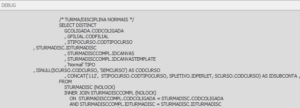
Nessa consulta foi adicionado a palavra “WORKNOW_” para que seja adicionada aos cursos, o que não poderia ser feito através da configuração padrão da integração. Utilizando o mesmo campo existente na coluna de DEBUG, que nesse caso foi o campo “NOME”, ao executar o processo de integração o campo contido na consulta de substituição irá sobrepor o campo na consulta padrão utilizada durante a criação de cursos.
Segue abaixo como fica o nome do curso de Matemática do IDTURMADISC 1648, após a execução da integração utilizando a substituição de dados.

![]()
Importante: na consulta de substituição é aconselhável adicionar o contexto (coligada, filial e nível de ensino), em que o processo será executado.
 Parâmetros 2
Parâmetros 2
Essa guia é utilizada para configurar o tipo de agrupamento, o template, o nome do curso e o curso global.

-
-
- Aplicar curso atual para todas: ao editar o primeiro curso, caso os demais tenham a mesma estrutura de nome é possível replicar a parametrização para os demais.
-
-
-
- Agrupamento: a criação de curso pode ser definida em quatro tipos: turma, turma/disciplina, disciplina e subturma.
-

-
-
- Template: esse campo deve ser preenchido com o “ID do SIS” do curso modelo que será utilizado como template.
- Separador: é o campo que vai receber um caractere utilizado para separar o nome concatenado, por padrão utiliza-se o “espaço hífen espaço”.
- Nome Concatenado: para cada disciplina é possível criar o nome através da concatenação de dados separados por níveis, por padrão o mais utilizado são três níveis. Na imagem abaixo podemos observar as opções de dados que podem ser utilizados para preencher cada nível.

-
-
-
- Curso Global: esse campo deve ser preenchido com o “ID do SIS” do curso global, cada disciplina pode ter seu curso global específico, que nele será inserido todos os professores e alunos contidos nesta disciplina.
-
![]()







